WINCC通过IndustrialEthernet连接PLC
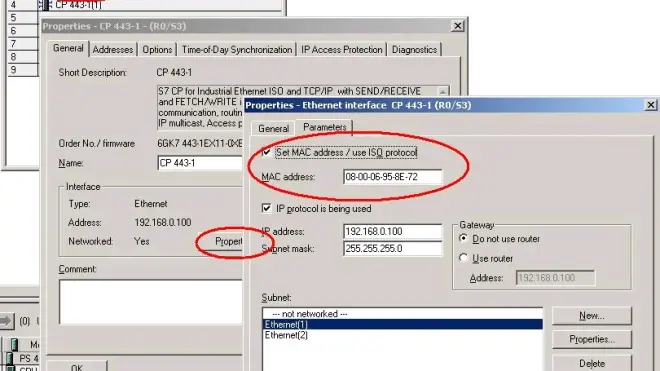
注:只有支持 ISO 通讯协议的模块才支持(Industrial Ethernet 工业以太网)通讯,具体 情况可察看 STEP7 中的模块信息。最简单的判断以太网模块是否支持 Industrial Ethernet 通讯的方式是,在 STEP7 的硬件组态 Hardware 中是否具有 MAC 参数的填写的输入框,如下 图 4.1 所示:

参考 STEP 7 软件中的产品硬件信息来判断以太网模块是否支持 Industrial Ethernet 工业以太网通讯,如下图 4.2 所示:

在通讯设置以前请确认模块支持 Industrial Ethernet ISO 通讯,而后进行如下设置: 本文档下列步骤应用 CP443-1 型号的以太网通讯模块,使用普通以太网卡连接。 组态过程 1.STEP7 硬件组态 使用 STEP7 编程软件对 PLC 系统进行软件组态,在 Hardware 界面内插入实际的 PLC 硬 件,在本例中使用了两块 CP443-1 通讯模块,WINCC 使用 CP443-1(1)和 PLC 进行通讯,如下图 4.3 所示:

在 CP343-1(1)通讯模块上双击,会弹出 Properties-CP443-1 的属性对话框,在对话框 中点击 Properties….按钮,弹出属性对话框,激活“Set MAC address/use ISO Protocol”,在 MAC address 下设置通讯板卡的 MAC 地址,如图 4.4 所示,该地址可以在物 理通讯板卡端口处标签上查看。

点击 New 按钮,新建一个工业以太网络,在弹出的对话框都使用默认设置,该步骤一定 要做,否则无法建立通讯。将组态编译,下载到 CPU,则 PLC 方面设置完成。对于第一次使用工业以太网通讯,必 须保证首先使用 MPI 或者 PROFIBUS 的通讯方式,将设置好参数的组态下载到目标 PLC,此后 即可通过工业以太网的方式进行程序监控和项目下载。 2.添加驱动程序和设置系统参数 打开 WINCC 工程在 Tag Management-->SIMATIC S7 PROTOCOL SUITE->Industrial Ethernet,右键单击 Industrial Ethernet,在弹出菜单中点击 System Parameter,如图 4.5 所示,弹出 System Parameter- Industrial Ethernet 对话框,选择 Unit 标签,查看 Logic device name(逻辑设备名称)。默认安装后,逻辑设备名为 CP_H1_1:如图 4 所示:


3.设置 Set PG/PC Interface 通讯接口设置,进入操作系统控制面板,双击 Set PG/PC Interface,在下拉菜单中选 择 CP_H1_1:如图 4.7 所示

在如图 4.7 所示的情况下,在 Interface Parameter Assignment Used:选择 ISO Ind Ethernet->实际网卡的名称。

注意: 1.您的网卡不同,显示会有不同,请确保所选条目为您正在使用的普通以太网卡的名 称。 可以点击 Diagnostics 按钮后,您可以对该网卡进行诊断,确保其正常工作,如图 4.9 所示:

4.添加通道与连接设置 添加驱动连接,设置参数。打开 WINCC 工程在 Tag Management-->SIMATIC S7 PROTOCOL SUITE->Industrial Ethernet,右键单击 Industrial Ethernet,在下拉菜单中,点击 New Driver Connection,如图 4.10 所示,在弹出的 Connection properties 对话框中点击 Properties 按钮,弹出 Connection parameters- Industrial Ethernet 属性对话框,填入 参数。

在弹出的对话框中输入 STEP7 中已经设置的 CP443-1 通讯模块的 MAC 地址和机架号和槽 号,如图 4.11 所示:

在弹出的 Connection Properties 中点击 Properties 按钮,在弹出的 Connection parameter 中输入参数: Ethernet Address:(通讯模块的 MAC 地址) Rack Number:CPU 所处机架号,除特殊复杂使用的情况下,一般填入 0 Slot Number:CPU 所处的槽号 注意:如果您是 S7-300 的 PLC,那么 Slot Number 的参数为 2,如果是 S7-400 的 PLC, 那么要根据 STEP7 项目中的 Hardware 软件查看 PLC 插在第几号槽内,不能根据经验和物理 安装位置来随便填写,可能的参数为 2、3、4(主要是依据电源的大小来决定)否则通讯不 能建立。 5.连接测试与通讯诊断 通过 WINCC 工具中的通道诊断程序 WinCC Channel Diagnosis 即可测试通讯是否建立。 注意:此时 PLC 必须处于运行状态,老版本的 PLC 必须处于 RUN-P 或者 RUN 状态,WINCC 必 须激活运行,根据图 1.9 所示的位置,进入通道诊断工具,检测通讯是否成功建立。如图 4.13 所示,绿色的“√”表示通讯已经成功建立。


至此 WINCC 使用普通以太网卡通过 Industrial Ethernet 连接 PLC 的过程完毕。

